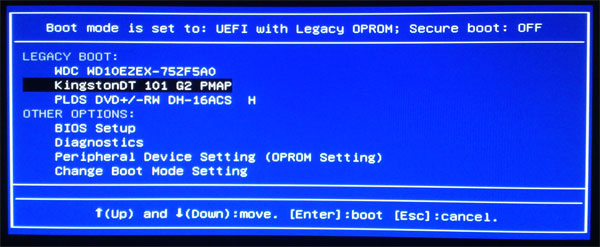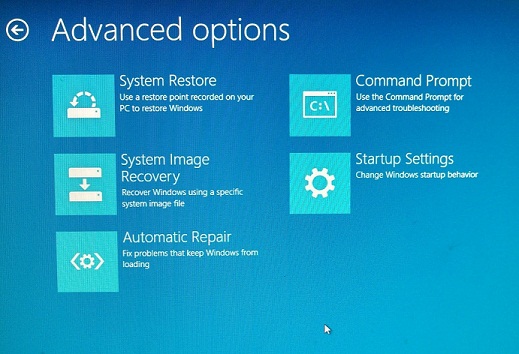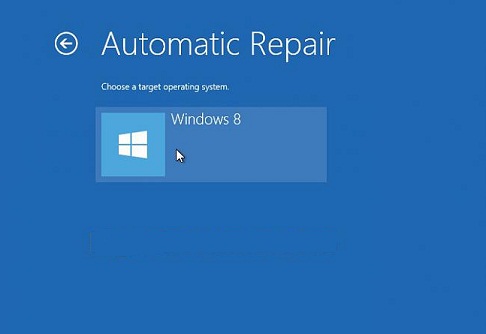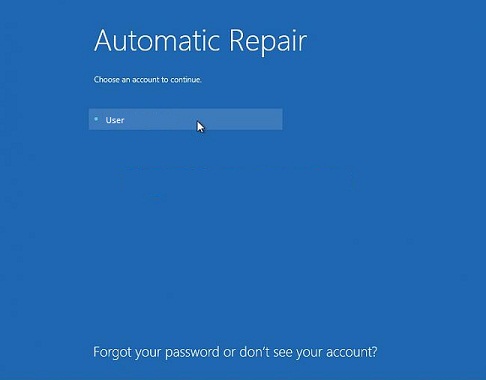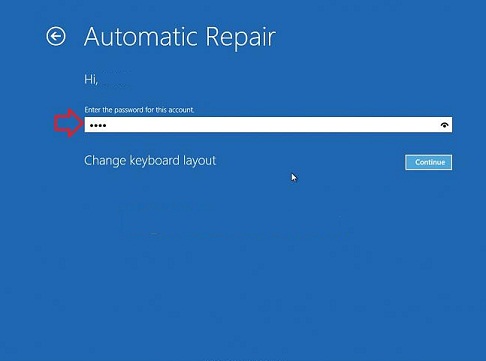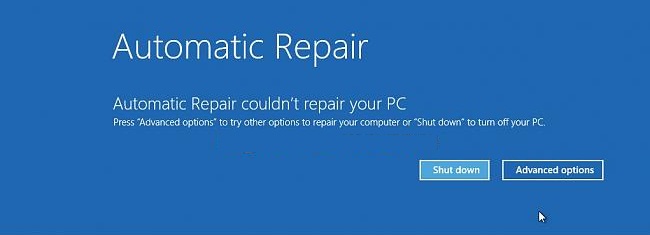| 戴尔启动修复无法自动修复此计算机,在 Dell 计算机上运行 Windows 启动修复 | 您所在的位置:网站首页 › 戴尔电脑开机显示自动修复怎么回事 › 戴尔启动修复无法自动修复此计算机,在 Dell 计算机上运行 Windows 启动修复 |
戴尔启动修复无法自动修复此计算机,在 Dell 计算机上运行 Windows 启动修复
|
Windows 8和Windows 8.1 注:注:如果计算机由于检测到的启动故障而将故障转移到Windows恢复,则应启动自动修复工具。如果自动故障转移无法正常工作,您也可以从 Windows 安装 CD 或 DVD 或从 Advanced Start Options 启动自动修复作为手动恢复工具。 引导至System Recovery Options(系统恢复选项)屏幕。 系统启动时在戴尔启动画面中快速点击 F12 键并从出现的 Boot Once Menu 中选择 CD/DVD drive。如果您有USB恢复驱动器,也可执行相同操作,只需改为选择从USB启动。 在系统通过戴尔启动画面时快速点击SHIFT+F8组合键,将显示Advanced Options(高级选项)屏幕。 注:注意:如果您在最新 UEFI BIOS 上安装了 Windows,或使用 SSD(固态硬盘)作为启动设备,请采用下列其他方法之一(如下所示)。 如果仍可访问 Windows 主屏幕,则可在按住 Shift 键的同时单击重新启动。也可同时按Windows+I键并选择General(常规),选择重新启动到高级启动。
(图 1 戴尔启动一次菜单) Advanced Boot Options Choose Advanced Options for: Windows 8 (Use the arrow keys to highlight your choice.) Repair Your Computer Safe Mode Safe Mode with Networking Safe Mode with Command Prompt Enable Boot Logging Enable low-resolution video Debugging Mode Disable automatic restart on system failure Disable Driver Signature Enforcement Disable Early Launch Anti-Malware Driver Start Windows Normally Description: View a list of system recovery tools you can use to repair startup problems, run diagnostics, or restore your system. ENTER=Choose ESC=Cancel 注:注:在一些 Windows 8 版本上,您需要在系统出现问题之前设置此选项。可获取在Windows 8上设置此选项的指南。
(图13高级选项菜单) 注:注:您的PC可能会在此之后重新启动。 根据运行时的要求,选择您要在其上进行自动修复的正确操作系统。
(图14自动修复) 注:注:如果是从Windows 8安装DVD或USB拇指驱动器启动,则通常只会看到这个。 根据要求选择管理员帐户。
(图15修复 - 选择用户) 注:注:计算机上的普通用户帐户和域帐户不会列出。 自动修复将启动“正在诊断你的电脑”,并将尝试自动修复它们。
(图16修复 - 使用自动修复进行诊断) 注:注:在尝试解决此问题时可能会提示您做出选择。在进行修复时可能重新启动您的计算机。 如果启动修复无法找到问题或修复您的计算机,请选择关机以关闭 PC,或单击高级选项以返回步骤 2。
(图17自动修复无法修复您的PC屏幕) |
【本文地址】
| 今日新闻 |
| 推荐新闻 |
| 专题文章 |